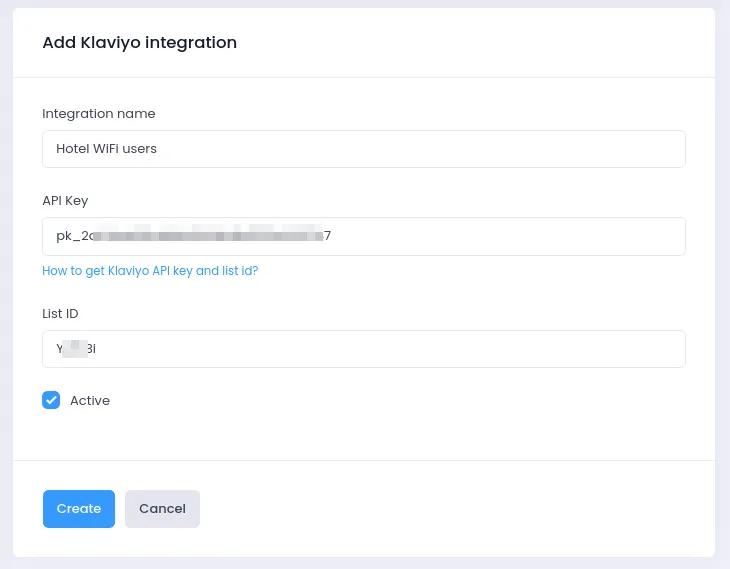Integracja z Klaviyo
Wprowadzenie
Integracja Social WiFi z Klaviyo sprawia, że eksport Twoich zgromadzonych danych jest błyskawiczny i zautomatyzowany.
Za każdym razem, gdy użytkownik zaloguje się do Twojej sieci WiFi, dane zostaną wysłane do Klaviyo. Za każdym razem, gdy usuniesz Social WiFi w zakładce Dane użytkownika, użytkownik zostanie również usunięty z Klaviyo.
Dodawanie integracji w dashboardzie Social WiFi
1) Odwiedź Social WiFi dashboard i przejdź do miejsca, które chcesz zintegrować.
2) Przejdź do zakładki Integracje i wybierz Klaviyo.
3) Kliknij przycisk Add w lewym górnym rogu.
Wypełnianie danych
Nazwa integracji: Nazwij swoją integrację jakkolwiek chcesz. Dobrym pomysłem może być podanie konkretnej nazwy listy, na którą będą trafiać kontakty.
Klucz API: Zaloguj się do pulpitu Klaviyo i przejdź do swojej strony ustawień konta. Kliknij przycisk “Create Private API Key”. Ustaw nazwę na np. “Social WiFi”, pozostaw zaznaczoną opcję “Custom Key” i po prawej stronie wybierz “Full Access” obok “Listy” i “Profili”. Kliknij “Create” w prawym górnym rogu. Klucz zostanie wyświetlony jako “Your Private Key”. Skopiuj tę wartość i wklej ją w pole formularza w panelu Social WiFi.
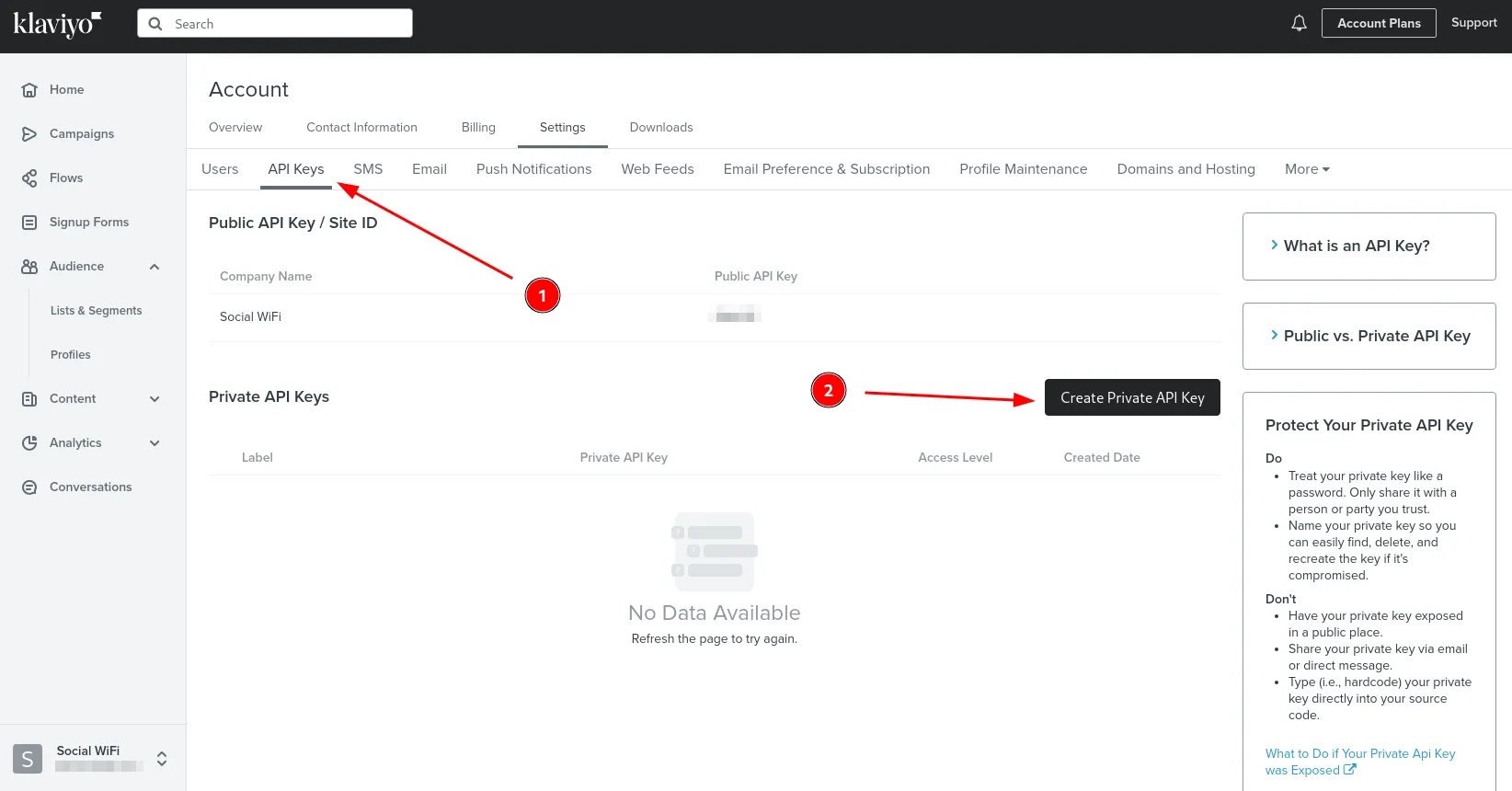
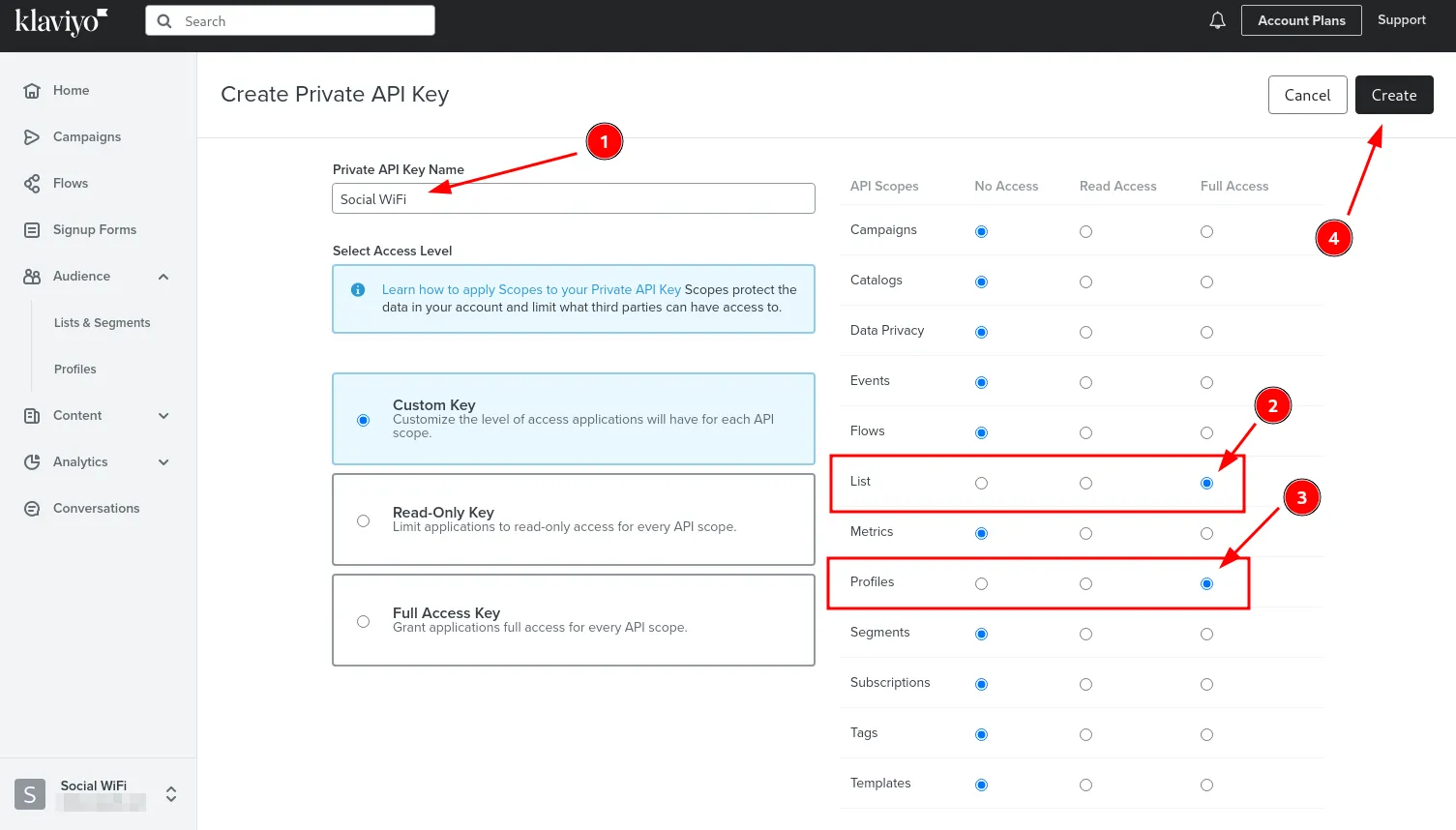
List ID: Zaloguj się do Klaviyo dashboard, przejdź do “Audience” -> “Lists & Segments” i kliknij ikonę trzech kropek obok listy, do której chcesz eksportować kontakty Social WiFi, wybierz “List Settings”. Na górze zobaczysz swoje ID listy (powinno wyglądać tak: “Zu7n3x”). Skopiuj tę wartość i wklej ją w pole formularza w panelu Social WiFi.
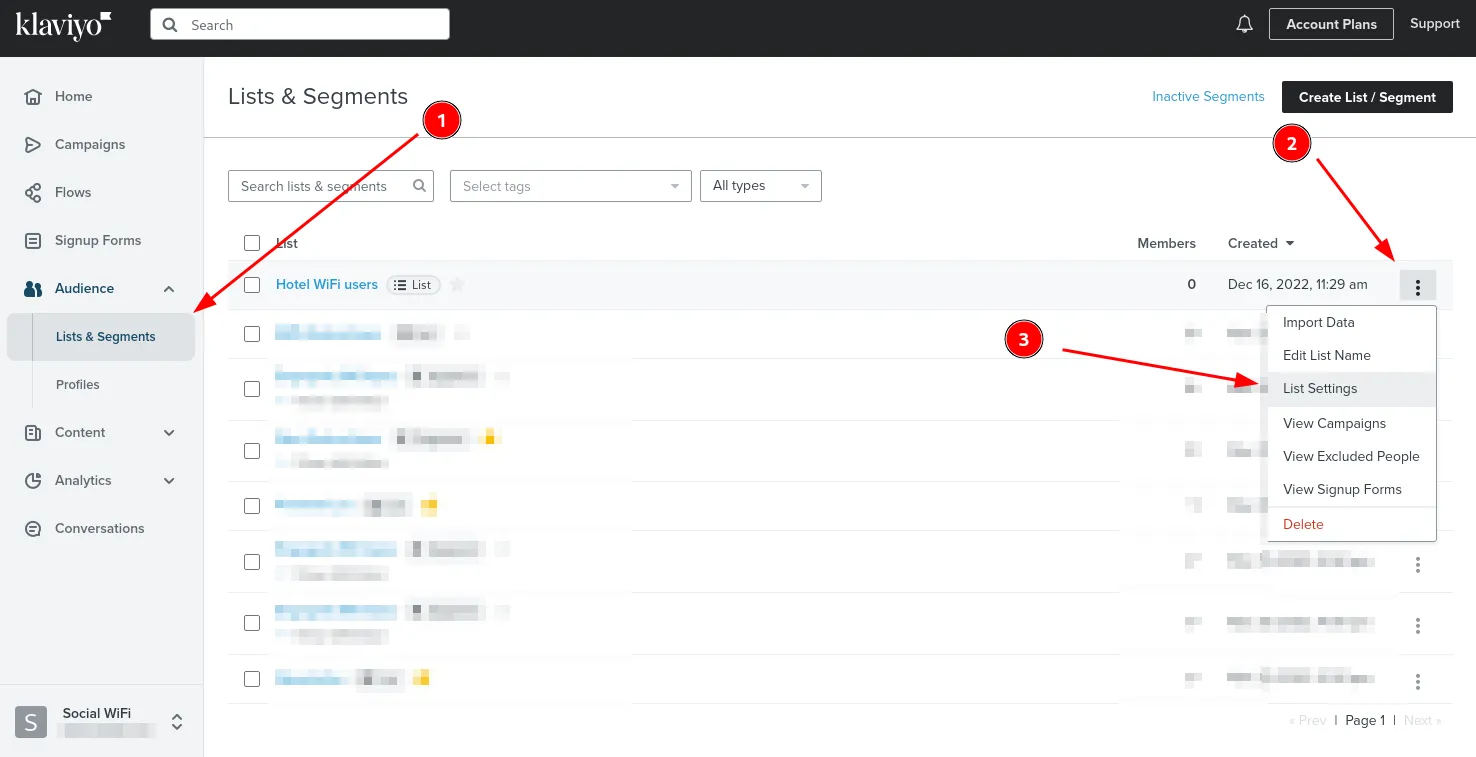
Aktywna: Upewnij się, że to pole jest zaznaczone, aby integracja działała.
Kliknij Stwórz - Twoi nowi użytkownicy powinni teraz zostać automatycznie wysłani do Twojej listy Klaviyo.